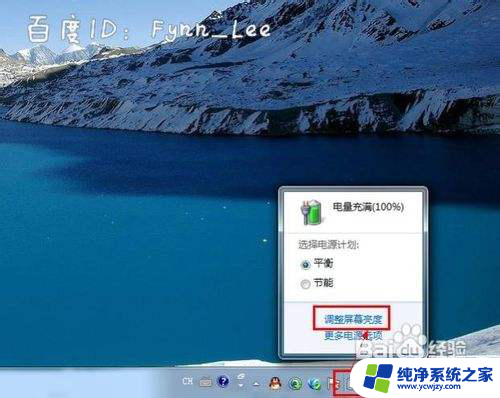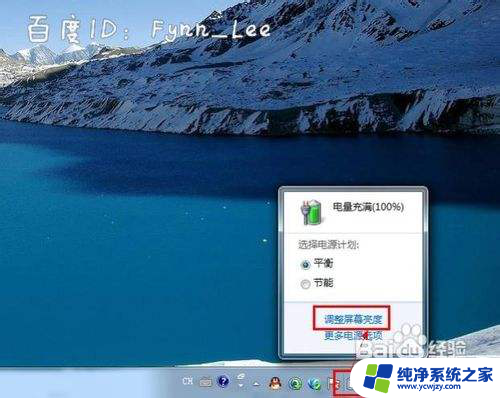笔记本电脑屏幕亮度如何调 笔记本电脑亮度调节方法
更新时间:2024-01-05 16:47:38作者:xiaoliu
笔记本电脑作为我们日常生活和工作中不可或缺的工具,其屏幕亮度的调节对于使用体验至关重要,如何调节笔记本电脑屏幕的亮度成为了许多人关注的问题。实际上调节笔记本电脑屏幕亮度并不复杂,我们可以通过多种方法实现个性化的亮度设置,以适应不同环境和需求。在这篇文章中我们将介绍一些常用的笔记本电脑亮度调节方法,帮助大家更好地掌握调节屏幕亮度的技巧和窍门。
步骤如下:
1.启动笔记本电脑,在桌面右下角点击电源图标。如图所示,在弹出的窗体中点击“调整屏幕亮度”进入亮度调节设置界面。

2.如图,进入屏幕亮度调节窗体后。点击窗体底部的调节滑块,向左调节屏幕将会变暗,相反,向右调节屏幕便会变亮。
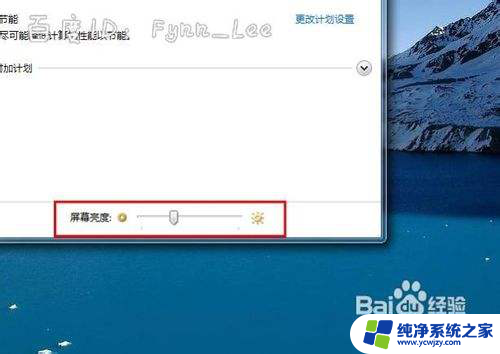
3.你可以在“平衡”或“节能”下点击“更该计划设置”进行屏幕亮度的调节。如图所示,在不同的电源环境下设置屏幕亮度以最大化节能。
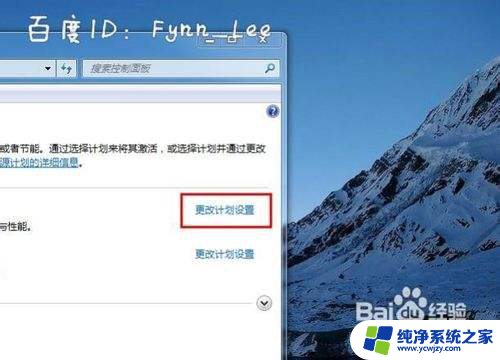

4.当然,你不止这一种调节屏幕亮度的方式。还可以通过快捷组合键进行屏幕亮度的快速调节。一些电脑可以通过Fn键和“设置向上”键进行调节。


以上就是笔记本电脑屏幕亮度如何调的全部内容,如果你遇到这个问题,可以按照以上方法解决,希望这些方法对你有所帮助。